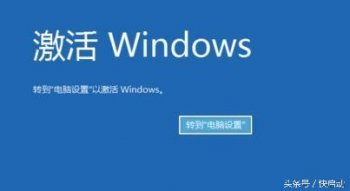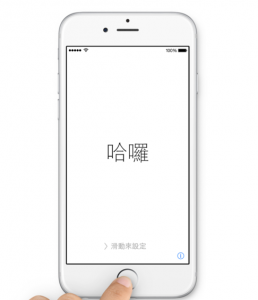手机图片怎么变清晰(图示6步让手机照片变清晰)
原标题:手机图片怎么变清晰(图示6步让手机照片变清晰)
有时候我们用手机拍风景照片,由于天气、光线等原因,拍完后发现照片看起来灰蒙蒙的,这里给大家分享一个极简单的办法,只需在手机上操作几步,照片立刻就会变得清晰通透。
我们先看一下效果,下图上半部分是原片,下半部分是处理以后的效果。怎么样,是不是很棒?

要调出这样的效果,首先需要要在手机上下载一个软件:snapseed,这是一款很实用的手机照片后期处理软件,功能很全面,以后老甘分享的后期处理教程里经常要用到它,建议大家下载安装。下面我来演示具体方法。第一步:打开snapseed,点击中间的+号,从手机相册里选择要处理的照片。
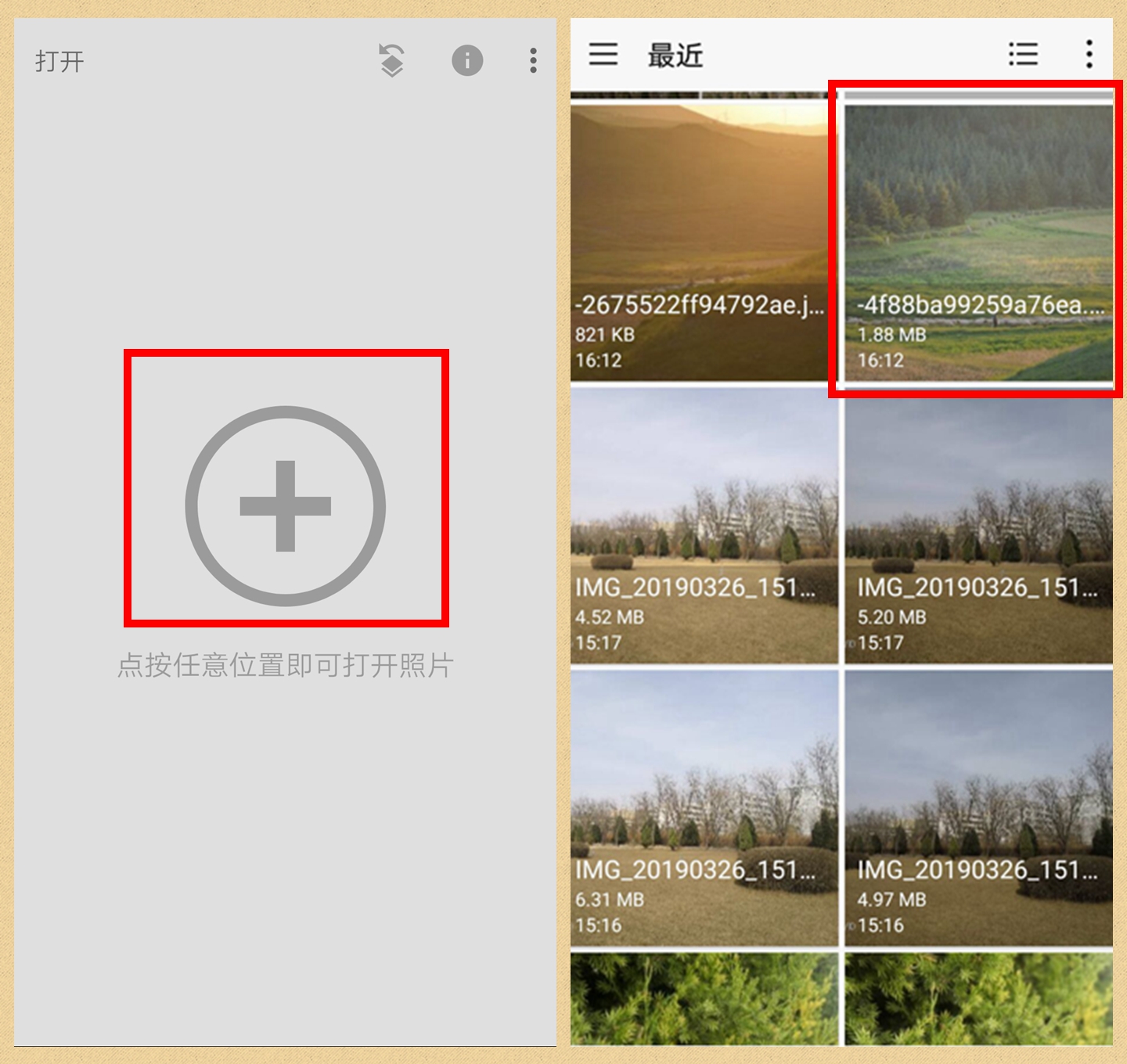 第二步:点击下方的“工具”,在工具菜单里选择“突出细节”。
第二步:点击下方的“工具”,在工具菜单里选择“突出细节”。
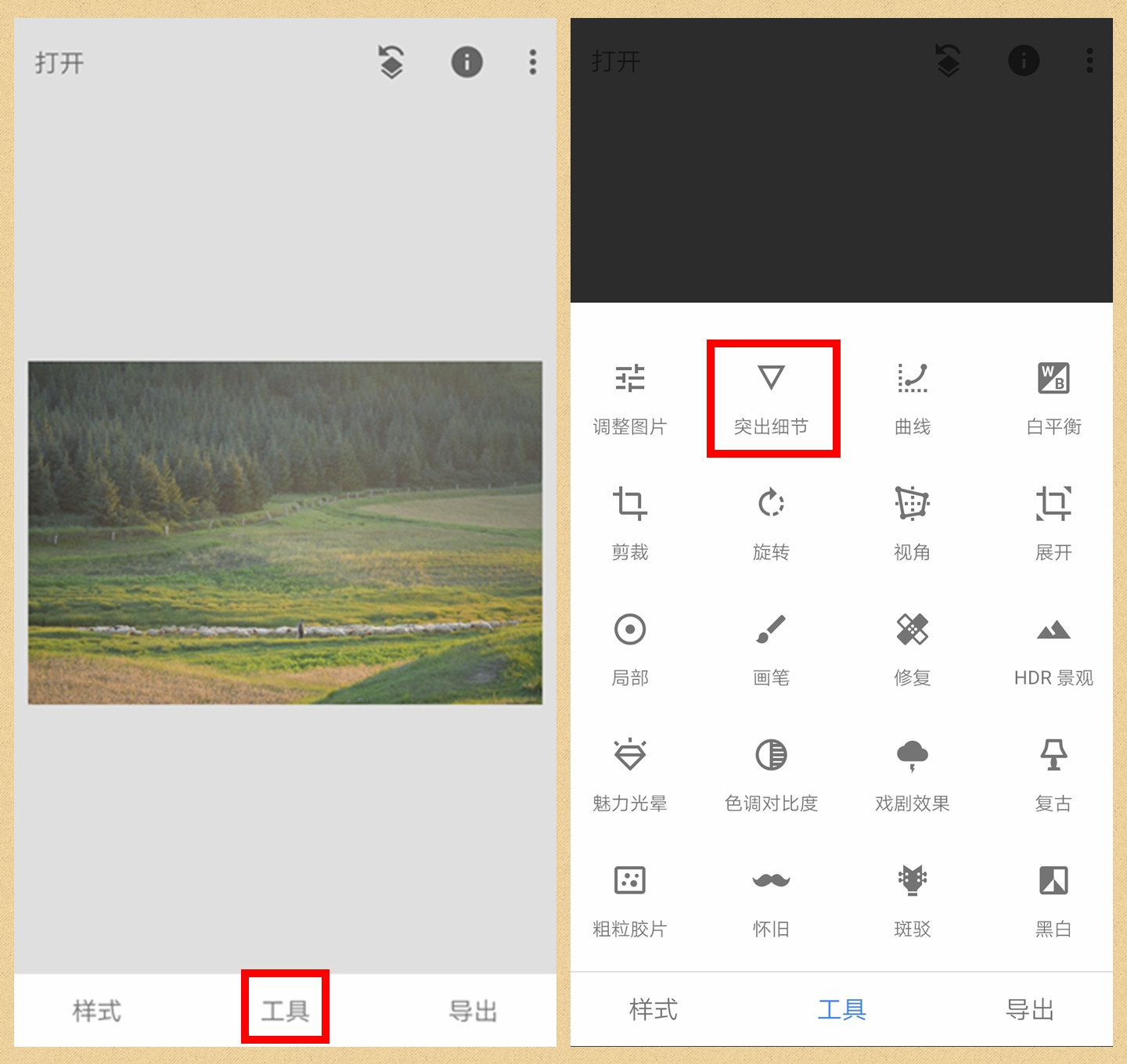
上下滑动屏幕,选中“结构”,然后左右滑动屏幕,将结构的数值调高,我们会看到画面已经变得清晰了一些。然后点右下角的对号确定。
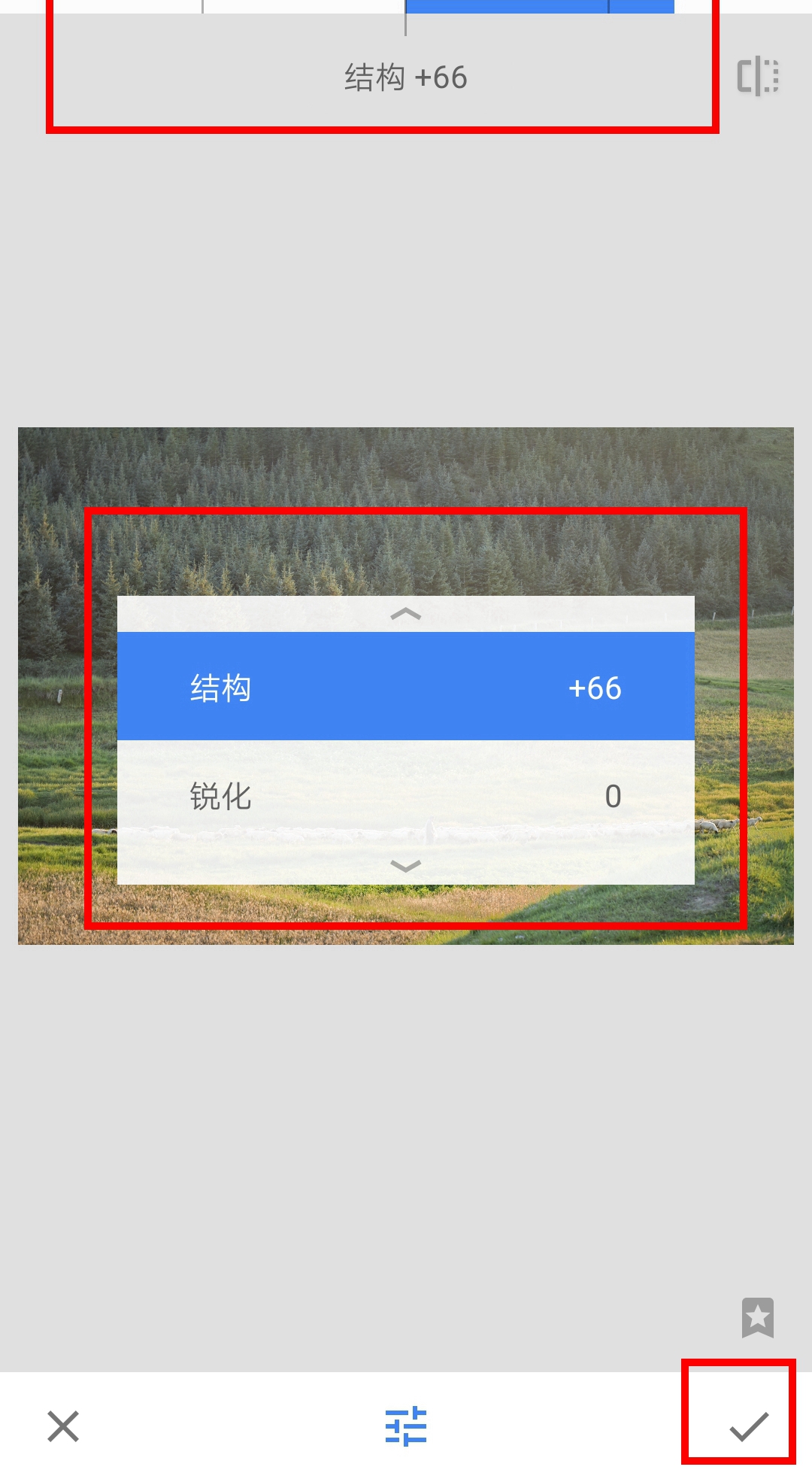 第三步:点开“工具”界面,选择“曲线”,在典线的下端选一个点向下拉,如下图右。这一点是调低照片的暗部,使对比更明显,进一步增加通透感。这时可以按住松开右上角的图标,对比查看调节和未调节的效果。合适后点右下角对号确定。
第三步:点开“工具”界面,选择“曲线”,在典线的下端选一个点向下拉,如下图右。这一点是调低照片的暗部,使对比更明显,进一步增加通透感。这时可以按住松开右上角的图标,对比查看调节和未调节的效果。合适后点右下角对号确定。
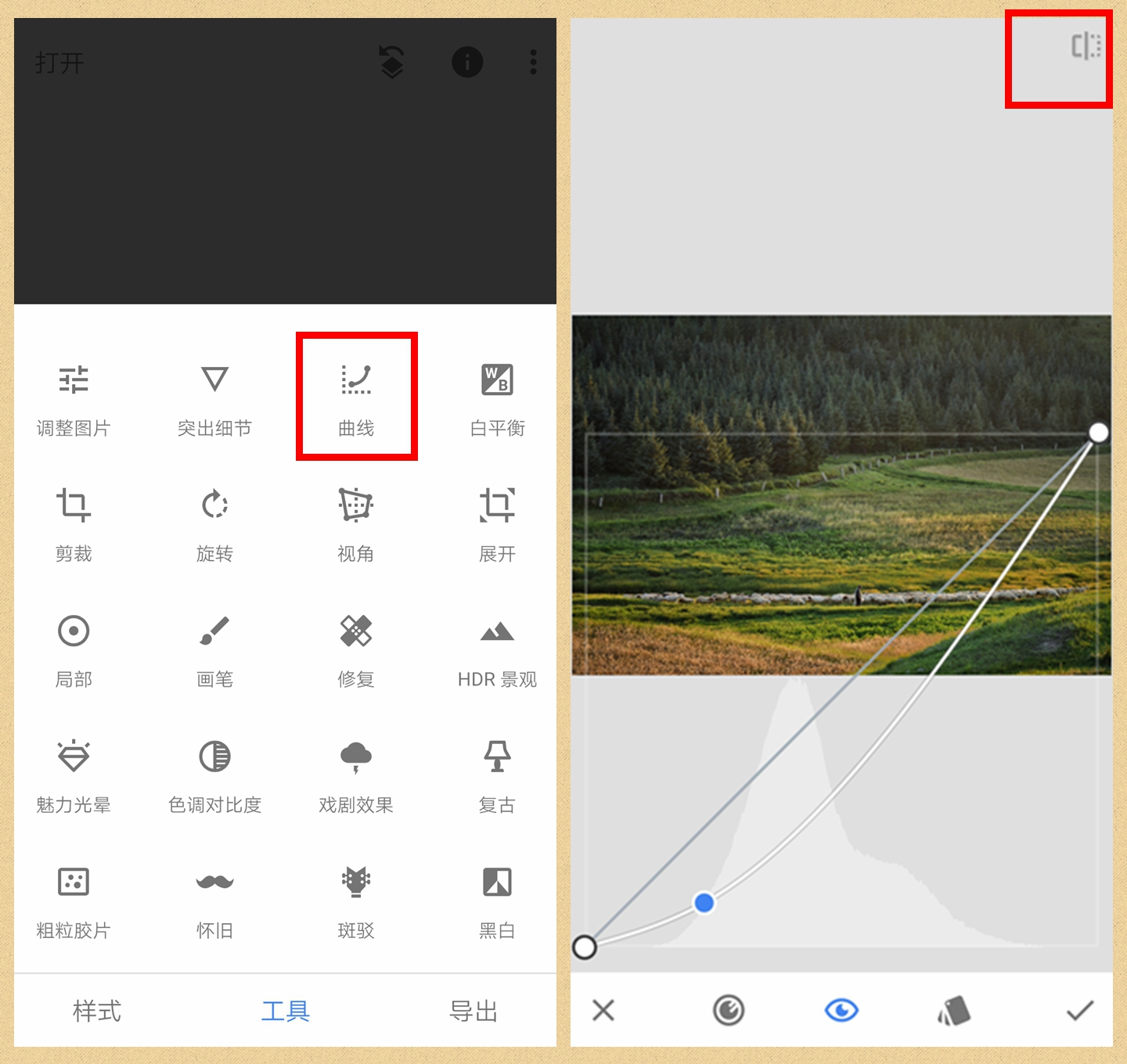 第四步:再点开“工具”界面,选择“调整图片”,在弹出的界面里上下滑动屏幕,分别调整对比度、饱和度、高光、阴影。选定一个后左右滑动屏幕来调整数值,可参考下图右的数值,具体多少要看自己的照片具体情况而定。然后点右下角对号确定。
第四步:再点开“工具”界面,选择“调整图片”,在弹出的界面里上下滑动屏幕,分别调整对比度、饱和度、高光、阴影。选定一个后左右滑动屏幕来调整数值,可参考下图右的数值,具体多少要看自己的照片具体情况而定。然后点右下角对号确定。
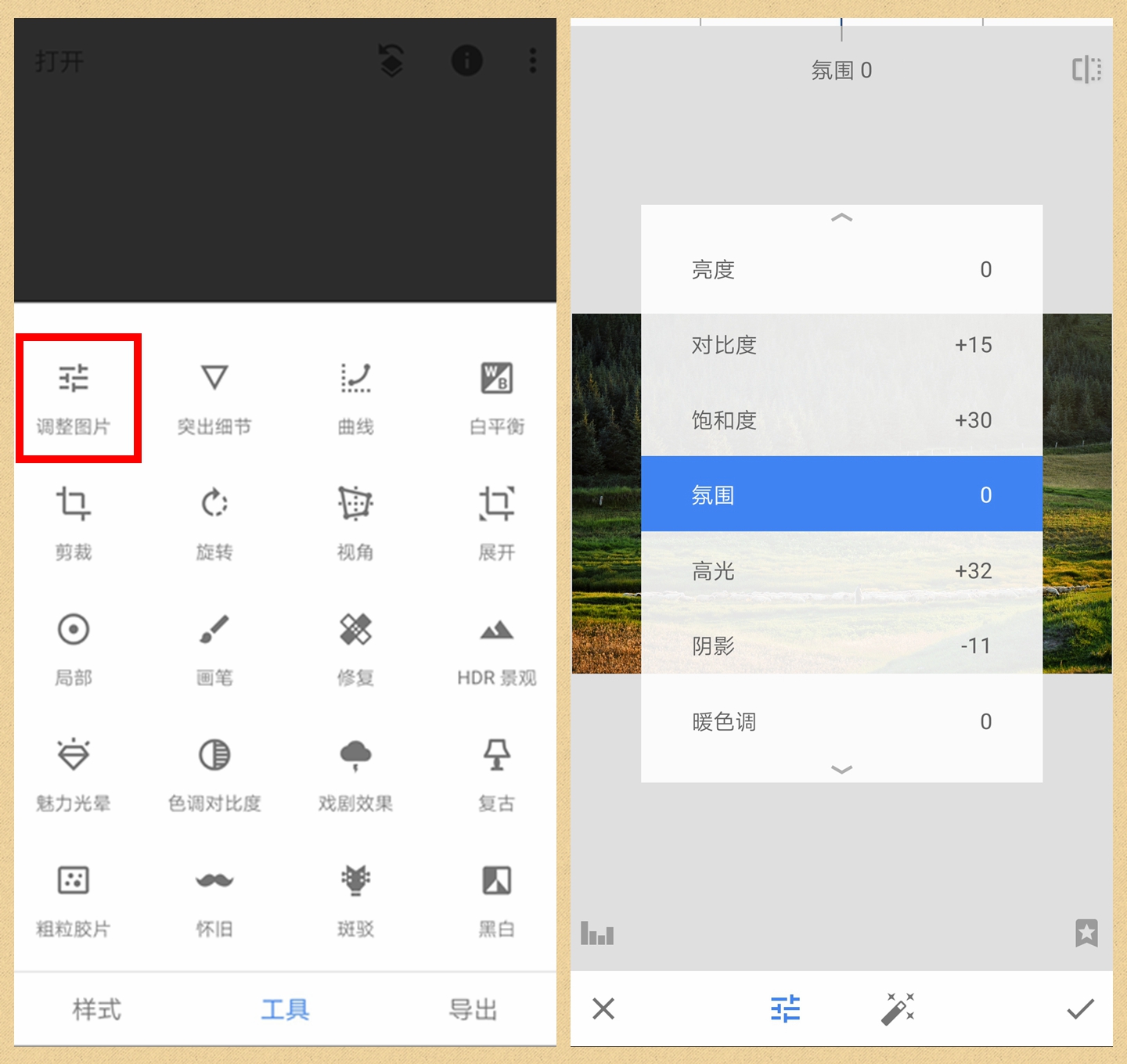 第五步:就这张照片而言,我做到这里感觉黄色不太突出,因为这是秋末的一张照片,绿色还在,但是黄色也已经出现但对比不够明显,如果再调饱和度的话,画面整体就太饱和了,所以我们再回到工具界面,再点开曲线,点一下图左下方左面的那个按钮,在弹出的界面里点”红色”,只对画面的红色进行调节。
第五步:就这张照片而言,我做到这里感觉黄色不太突出,因为这是秋末的一张照片,绿色还在,但是黄色也已经出现但对比不够明显,如果再调饱和度的话,画面整体就太饱和了,所以我们再回到工具界面,再点开曲线,点一下图左下方左面的那个按钮,在弹出的界面里点”红色”,只对画面的红色进行调节。

在红色曲线的中间先点一下,固定中间值,然后在曲线的上部和下部分别选一个点,上部的点向上拉,提高亮部,下部的点向下拉,压低暗部。然后点右下角对号确定。
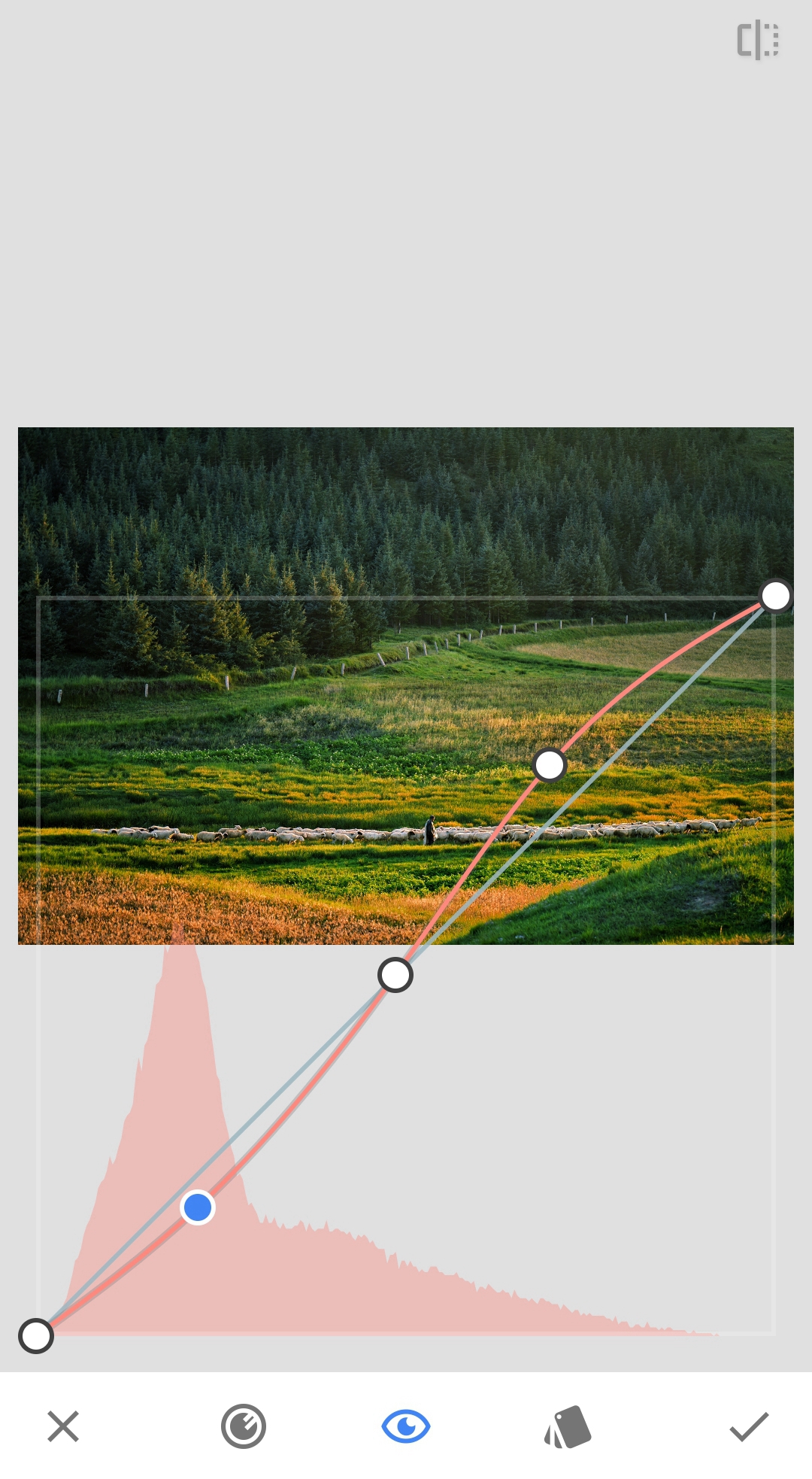 第六步:到这里后期调整就完成了,点右下角的“导出”,在新界面里点“保存”,将调好的图片保存到手机上。
第六步:到这里后期调整就完成了,点右下角的“导出”,在新界面里点“保存”,将调好的图片保存到手机上。
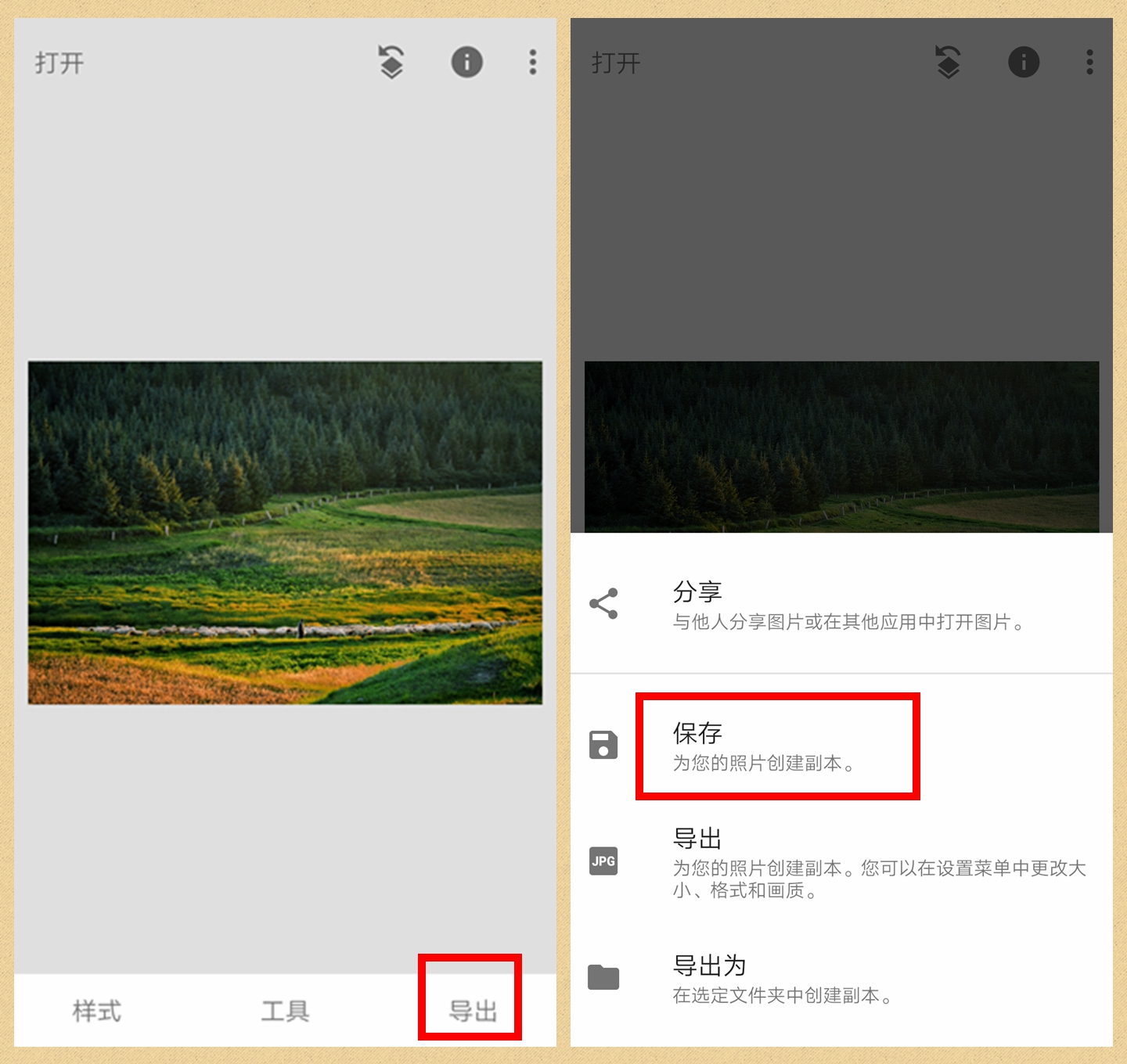
最终效果如下图: